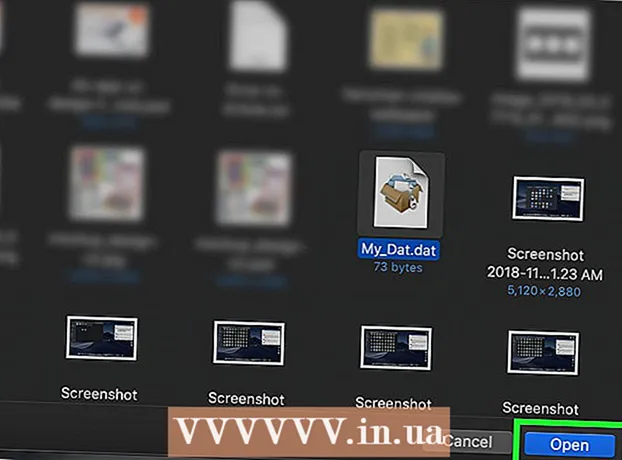Müəllif:
Bobbie Johnson
Yaradılış Tarixi:
2 Aprel 2021
YeniləMə Tarixi:
26 İyun 2024
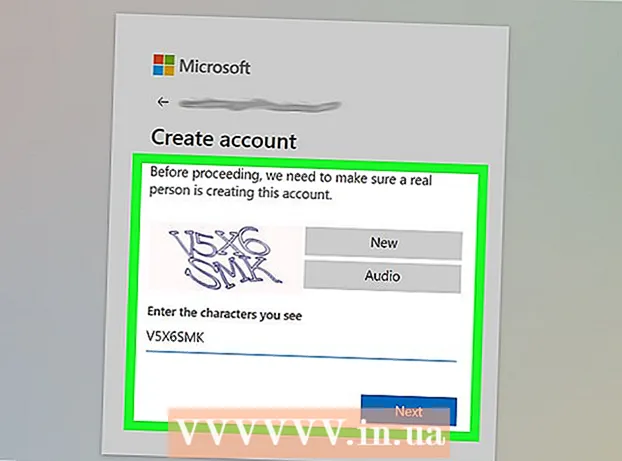
MəZmun
Bu yazıda sizə Google Gmail, Microsoft Outlook və Yahoo! Poçt.
Addımlar
Metod 3: Gmail
 1 Səhifəyə keçin http://www.gmail.com veb brauzerdə. Bunu etmək üçün Windows və ya macOS kompüterinizdə istənilən veb brauzerdən istifadə edə bilərsiniz. Gmail, Google -dan pulsuz bir e -poçt xidmətidir.
1 Səhifəyə keçin http://www.gmail.com veb brauzerdə. Bunu etmək üçün Windows və ya macOS kompüterinizdə istənilən veb brauzerdən istifadə edə bilərsiniz. Gmail, Google -dan pulsuz bir e -poçt xidmətidir.  2 Basın Hesab yarat. Bu düymə səhifənin ortasındadır; Google Hesabınıza heç vaxt veb brauzerdə daxil olmamısınızsa görünəcək. Yeni bir hesab yaratmaq üçün bir forma açılacaq.
2 Basın Hesab yarat. Bu düymə səhifənin ortasındadır; Google Hesabınıza heç vaxt veb brauzerdə daxil olmamısınızsa görünəcək. Yeni bir hesab yaratmaq üçün bir forma açılacaq. - Fərqli bir hesaba daxil olmusunuzsa, sağ üst küncdəki dairəvi profil şəklini vurun və sonra Hesab əlavə et düyməsini basın. Hesablar siyahısı altında "Fərqli bir hesab istifadə et" düyməsini basın. Sonra "Hesab yarat" düyməsini basın.
 3 Adınızı və soyadınızı daxil edin. Bunu ilk ilk sətirlərdə edin.
3 Adınızı və soyadınızı daxil edin. Bunu ilk ilk sətirlərdə edin.  4 Unikal bir istifadəçi adı daxil edin. Bunu ikinci sətirdə (ad və soyadın altında) edin. İstifadəçi adı e -poçt ünvanına daxil olacaq. Məsələn: [email protected].
4 Unikal bir istifadəçi adı daxil edin. Bunu ikinci sətirdə (ad və soyadın altında) edin. İstifadəçi adı e -poçt ünvanına daxil olacaq. Məsələn: [email protected]. - Seçdiyiniz istifadəçi adı artıq alınsa, Google sizi xəbərdar edəcək və alternativlər təklif edəcək.
 5 Şifrə yaradın və təsdiq edin. Şifrənizi "Şifrə yaradın" və "Şifrəni təsdiqləyin" sətirlərinə daxil edin. Güclü parol ən azı 8 simvoldan ibarət olmalı və böyük və kiçik hərflərdən, rəqəmlərdən və xüsusi simvollardan ibarət olmalıdır.
5 Şifrə yaradın və təsdiq edin. Şifrənizi "Şifrə yaradın" və "Şifrəni təsdiqləyin" sətirlərinə daxil edin. Güclü parol ən azı 8 simvoldan ibarət olmalı və böyük və kiçik hərflərdən, rəqəmlərdən və xüsusi simvollardan ibarət olmalıdır.  6 Basın Daha. Bu düymə səhifənin sağ altındadır. Formanın növbəti səhifəsi açılacaq.
6 Basın Daha. Bu düymə səhifənin sağ altındadır. Formanın növbəti səhifəsi açılacaq.  7 Telefon nömrənizi daxil edin (isteğe bağlı). Hesabınıza telefon nömrəsi əlavə etmək istəyirsinizsə, onu səhifənin yuxarısındakı sətrə daxil edin. Bayraq simgesini (solda) vurun və ölkənizi seçin. Telefon nömrəsi yalnız təhlükəsizlik məqsədləri üçün istifadə olunur və digər istifadəçilər üçün görünməzdir.
7 Telefon nömrənizi daxil edin (isteğe bağlı). Hesabınıza telefon nömrəsi əlavə etmək istəyirsinizsə, onu səhifənin yuxarısındakı sətrə daxil edin. Bayraq simgesini (solda) vurun və ölkənizi seçin. Telefon nömrəsi yalnız təhlükəsizlik məqsədləri üçün istifadə olunur və digər istifadəçilər üçün görünməzdir. - Telefon nömrəsi və ya alternativ bir e -poçt ünvanı daxil etməyinizə ehtiyac yoxdur, ancaq ən azı birini daxil etməyi məsləhət görürük.
 8 Alternativ e -poçt ünvanınızı daxil edin (isteğe bağlı). Bunu ikinci sətirdə (telefon nömrəsinin altında) edin. Şifrənizi unutmusunuzsa, bu e -poçt ünvanına parol sıfırlama e -poçtu göndəriləcək.
8 Alternativ e -poçt ünvanınızı daxil edin (isteğe bağlı). Bunu ikinci sətirdə (telefon nömrəsinin altında) edin. Şifrənizi unutmusunuzsa, bu e -poçt ünvanına parol sıfırlama e -poçtu göndəriləcək. - Telefon nömrəsi və ya alternativ bir e -poçt ünvanı daxil etməyinizə ehtiyac yoxdur, ancaq ən azı birini daxil etməyi məsləhət görürük.
 9 Doğum tarixinizi daxil edin. Açılan menyudan doğum ayını seçin. Sonra bitişik iki sahəyə doğum günü və ilini daxil edin. Bəzi Google məhsulları yalnız müəyyən bir yaşdan etibarən istifadə edilə bilər. Buna görə də, dəqiq doğum tarixini göstərin.
9 Doğum tarixinizi daxil edin. Açılan menyudan doğum ayını seçin. Sonra bitişik iki sahəyə doğum günü və ilini daxil edin. Bəzi Google məhsulları yalnız müəyyən bir yaşdan etibarən istifadə edilə bilər. Buna görə də, dəqiq doğum tarixini göstərin.  10 Zəhmət olmasa cinsinizi daxil edin. Bunu doğum tarixinin altındakı menyuda edin. Kişi, Qadın, Göstərilməmiş seçə bilərsiniz və ya Qabaqcıl seçib sonra cinsinizi daxil edə bilərsiniz.
10 Zəhmət olmasa cinsinizi daxil edin. Bunu doğum tarixinin altındakı menyuda edin. Kişi, Qadın, Göstərilməmiş seçə bilərsiniz və ya Qabaqcıl seçib sonra cinsinizi daxil edə bilərsiniz.  11 Basın Daha. Bu düymə səhifənin altındadır.
11 Basın Daha. Bu düymə səhifənin altındadır.  12 Basın göndər. Bu düymə səhifənin altındadır. Bir telefon nömrəsi daxil etmisinizsə, bu nömrəni təsdiqlədiyiniz bir doğrulama kodu olan bir mətn mesajı göndəriləcəkdir.
12 Basın göndər. Bu düymə səhifənin altındadır. Bir telefon nömrəsi daxil etmisinizsə, bu nömrəni təsdiqlədiyiniz bir doğrulama kodu olan bir mətn mesajı göndəriləcəkdir.  13 Doğrulama kodunu daxil edin və basın Təsdiq edin.
13 Doğrulama kodunu daxil edin və basın Təsdiq edin. 14 Basın Bəli və ya Atla. Digər Google xidmətləri ilə istifadə etmək üçün hesabınıza telefon nömrəsi əlavə etmək istəyirsinizsə, Bəli düyməsini basın. Bu məlumatı açıqlamamaq istəsəniz, keç düyməsini basın.
14 Basın Bəli və ya Atla. Digər Google xidmətləri ilə istifadə etmək üçün hesabınıza telefon nömrəsi əlavə etmək istəyirsinizsə, Bəli düyməsini basın. Bu məlumatı açıqlamamaq istəsəniz, keç düyməsini basın.  15 Gmail İstifadə Siyasətinə baxın. Açılan səhifədə Google -un hansı məlumatları topladığı və necə istifadə edildiyi haqqında məlumat tapa bilərsiniz.
15 Gmail İstifadə Siyasətinə baxın. Açılan səhifədə Google -un hansı məlumatları topladığı və necə istifadə edildiyi haqqında məlumat tapa bilərsiniz.  16 Aşağı diyirləyin və vurun Qəbul et. Bu düymə Gmail Xidmət Şərtləri altındadır. Bu, Gmail hesabına qeydiyyatdan keçmək üçün lazımdır. Yuxarıdakı düyməni tıkladıqdan sonra Gmail poçt qutunuz yaradılacaq və daxil olacaqsınız.
16 Aşağı diyirləyin və vurun Qəbul et. Bu düymə Gmail Xidmət Şərtləri altındadır. Bu, Gmail hesabına qeydiyyatdan keçmək üçün lazımdır. Yuxarıdakı düyməni tıkladıqdan sonra Gmail poçt qutunuz yaradılacaq və daxil olacaqsınız.
Metod 2 /3: Outlook
 1 Səhifəyə keçin http://www.outlook.com veb brauzerdə. Bunu etmək üçün Windows və ya macOS kompüterinizdə istənilən veb brauzerdən istifadə edə bilərsiniz. Outlook.com, Microsoft -dan pulsuz bir e -poçt xidmətidir.
1 Səhifəyə keçin http://www.outlook.com veb brauzerdə. Bunu etmək üçün Windows və ya macOS kompüterinizdə istənilən veb brauzerdən istifadə edə bilərsiniz. Outlook.com, Microsoft -dan pulsuz bir e -poçt xidmətidir.  2 Basın Pulsuz bir hesab yaradın. Bu seçim səhifənin altındadır.
2 Basın Pulsuz bir hesab yaradın. Bu seçim səhifənin altındadır.  3 Unikal bir istifadəçi adı daxil edin və vurun Daha. "Ünvan yaradın" sətrinə unikal bir istifadəçi adı daxil edin. İstifadəçi adı e -poçt ünvanına daxil olacaq. Məsələn: [email protected]. İndi "Sonrakı" düyməsini basın.
3 Unikal bir istifadəçi adı daxil edin və vurun Daha. "Ünvan yaradın" sətrinə unikal bir istifadəçi adı daxil edin. İstifadəçi adı e -poçt ünvanına daxil olacaq. Məsələn: [email protected]. İndi "Sonrakı" düyməsini basın. - [İstifadəçi adı] @ hotmail.com e -poçt ünvanını əldə etmək üçün istifadəçi adı xəttinin sonundakı oxu basın və menyudan @ hotmail.com seçin.
- Seçdiyiniz istifadəçi adı artıq alınmışsa, Microsoft sizi xəbərdar edəcək və alternativ təklif edəcək.
 4 Şifrə yaradın və vurun Daha. Şifrənizi "Şifrə Yarat" sətrinə daxil edin və sonra "Sonrakı" düyməsini basın.
4 Şifrə yaradın və vurun Daha. Şifrənizi "Şifrə Yarat" sətrinə daxil edin və sonra "Sonrakı" düyməsini basın.  5 Adınızı və soyadınızı daxil edin və basın Daha. Bunu "Ad" və "Soyad" sətirlərində edin. Sonra Next düyməsini basın.
5 Adınızı və soyadınızı daxil edin və basın Daha. Bunu "Ad" və "Soyad" sətirlərində edin. Sonra Next düyməsini basın.  6 Zəhmət olmasa ölkənizə daxil olun. Menyu açın və olduğunuz ölkəni seçin.
6 Zəhmət olmasa ölkənizə daxil olun. Menyu açın və olduğunuz ölkəni seçin.  7 Doğum tarixinizi daxil edin və vurun Daha. Ay, Gün və İl menyusundan doğum tarixinizi seçin və sonra İrəli düyməsini basın.
7 Doğum tarixinizi daxil edin və vurun Daha. Ay, Gün və İl menyusundan doğum tarixinizi seçin və sonra İrəli düyməsini basın.  8 Doğrulama kodunun hərflərini daxil edin və basın Daha. Şəkildə gördüyünüz hərfləri müvafiq sətrə daxil edin. Bu, insan olduğunuzu təsdiq edəcək.
8 Doğrulama kodunun hərflərini daxil edin və basın Daha. Şəkildə gördüyünüz hərfləri müvafiq sətrə daxil edin. Bu, insan olduğunuzu təsdiq edəcək. - Şəkildəki hərfləri oxuya bilmirsinizsə, başqa bir görüntüyə baxmaq üçün Yeni düyməsini və ya hərfləri dinləmək üçün Səs düyməsini basın.
- 9 Simgesini vurun
 . Növbəti səhifəyə aparılacaqsınız.
. Növbəti səhifəyə aparılacaqsınız. - 10 Dilinizi və saat qurşağınızı seçin və işarəni vurun
 . Açılan menyudan dilinizi və vaxt qurşağınızı seçin və sonra göstərilən işarəni vurun.
. Açılan menyudan dilinizi və vaxt qurşağınızı seçin və sonra göstərilən işarəni vurun. - 11 Bir mövzu seçin və işarəni vurun
 . Bir mövzu seçmək üçün bəyəndiyiniz rəng və ya naxış dairələrindən birini basın. Sonra göstərilən işarəni vurun.
. Bir mövzu seçmək üçün bəyəndiyiniz rəng və ya naxış dairələrindən birini basın. Sonra göstərilən işarəni vurun. - 12 İmza yaradın və işarəni vurun
 (isteğe bağlı). İmza hər bir e -məktubun sonuna avtomatik olaraq daxil ediləcək. Müvafiq mətn qutusuna imzanızı daxil edin. Şrift üslubunu və ölçüsünü dəyişdirmək, həmçinin şəkil əlavə etmək üçün başlıq sahəsinin üstündəki seçimlərdən istifadə edin. Sonra göstərilən işarəni vurun.
(isteğe bağlı). İmza hər bir e -məktubun sonuna avtomatik olaraq daxil ediləcək. Müvafiq mətn qutusuna imzanızı daxil edin. Şrift üslubunu və ölçüsünü dəyişdirmək, həmçinin şəkil əlavə etmək üçün başlıq sahəsinin üstündəki seçimlərdən istifadə edin. Sonra göstərilən işarəni vurun. - 13 Təqvim seçin (isteğe bağlı). Səhifədə hadisələrin təqvimləri (idman kimi) göstərilir. Bir şeylə maraqlanırsınızsa, təqvimi vurun. İndi sağ ox işarəsini vurun.
- 14 Cib telefonunuzun nömrəsini daxil edin və işarəni vurun
 . Bunu uyğun xətdə edin. Bir ölkə seçmək üçün bayraq simgesini vurun. Sonra sağa ox işarəsini vurun.
. Bunu uyğun xətdə edin. Bir ölkə seçmək üçün bayraq simgesini vurun. Sonra sağa ox işarəsini vurun. - Smartfonunuzda pulsuz Outlook tətbiqindən istifadə edəcəksinizsə, mobil telefon nömrənizi daxil edərkən Tətbiqi Qur düyməsini vurun.
- 15 Basın Davam et. Bu Outlook poçt qutusu yaratmaq prosesində son addımdır.
Metod 3 /3: Yahoo! Poçt
- 1 Səhifəyə keçin https://www.yahoo.com veb brauzerdə. Yahoo! pulsuz bir e -poçt xidməti təqdim edən məşhur bir axtarış motoru və media saytıdır.
- 2 Basın Poçt (Poçt). Sol üst küncdədir.
- 3 Basın Hesab yarat. Bu seçim pəncərənin sağ alt hissəsində yerləşir.
- 4 Adınızı və soyadınızı daxil edin. Bunu "Ad" və "Soyad" sətirlərində edin.
- 5 Unikal bir istifadəçi adı daxil edin. Bunu ikinci sətirdə (ad və soyadın altında) edin. İstifadəçi adı e -poçt ünvanına daxil olacaq. Məsələn: [email protected].
- Seçilmiş istifadəçi adı artıq alınmışsa, Yahoo! bu barədə sizi xəbərdar edəcək və alternativ təklif edəcək.
- 6 Şifrə yaradın. "Şifrə" sətrinə şifrəni daxil edin. Güclü parol ən azı 8 simvoldan ibarət olmalı və böyük və kiçik hərflərdən, rəqəmlərdən və xüsusi simvollardan ibarət olmalıdır.
- 7 Telefon nömrənizi daxil edin (tələb olunur). Bunu "Cib telefonu nömrəsi" sətrində edin.
- Gerekirse, telefon nömrəsinin solundakı menyudan ölkə kodunu seçin.
- 8 Doğum tarixinizi daxil edin. Açılan menyudan doğum ayını seçin. Sonra bitişik iki sahəyə doğum günü və ilini daxil edin.
- 9 Cinsinizi göstərin (isteğe bağlı). Bunu Cinsiyyət xəttində edin.
- 10 Basın Davam et. Bu düymə səhifənin altındadır.
- 11 Basın Təsdiq kodunu göndərin. Göstərilən mobil telefon nömrəsinə bir təsdiq kodu göndəriləcək.
- 12 Smartfonunuzda mətn mesajlaşma tətbiqlərini işə salın. Təsdiq kodu SMS ilə göndəriləcək - tapın və təsdiq kodunu öyrənin.
- 13 Doğrulama kodunu daxil edin və basın Təsdiq edin. Bu, telefon nömrənizi yoxlayacaq və hesab yaradacaq.
- 14 Basın Davam et. Hesab yaradıldıqda bu düymə görünəcək. Poçt qutunuza aparılacaqsınız.